Você gostaria de aprender como fazer uma instalação do Nagios no Ubuntu Linux? Neste tutorial, vamos mostrar como instalar, configurar e acessar o Nagios em um computador executando o Ubuntu Linux.
Lista de Hardware:
A seção a seguir apresenta a lista de equipamentos usados para criar este tutorial do Zabbix.
Cada peça de hardware listada acima pode ser encontrada no site da Amazon.
Nagios Playlist:
Nesta página, oferecemos acesso rápido a uma lista de vídeos relacionados ao Nagios.
Não se esqueça de se inscrever em nosso canal do youtube chamado FKIT.
Tutoriais Relacionados ao Nagios:
Nesta página, oferecemos acesso rápido a uma lista de tutoriais relacionados à instalação do Nagios.
Tutorial - NTP no Ubuntu Linux
Primeiro, vamos configurar o sistema para usar a data e a hora corretas usando o NTP.
No console do Linux, use os seguintes comandos para definir o fuso horário correto.
# dpkg-reconfigure tzdata
Instale o pacote Ntpdate e defina a data e a hora corretas imediatamente.
# apt-get update
# apt-get install ntpdate
# ntpdate pool.ntp.br
O comando Ntpdate foi usado para definir a data e a hora corretas usando o servidor: pool.ntp.br
Vamos instalar o serviço NTP.
# apt-get install ntp
NTP é o serviço que manterá nosso servidor atualizado.
Use a data do comando para verificar a data e a hora configuradas no seu Ubuntu Linux.
# date
Se o sistema mostrasse a data e a hora corretas, isso significa que você seguiu todas as etapas corretamente.
Tutorial - Instalando o Apache no Linux
Em seguida, precisamos instalar o servidor web Apache e todo o software necessário.
No console do Linux, use os seguintes comandos para instalar os pacotes necessários.
# apt-get install libgd-dev unzip wget build-essential
# apt-get install apache2 php libapache2-mod-php php-gd
Pare o serviço Apache, ative os módulos necessários e inicie o serviço Apache.
# service apache2 stop
# a2enmod rewrite
# a2enmod cgi
# service apache2 start
# service apache2 status
Aqui está um exemplo da saída de status do serviço Apache.
● apache2.service - LSB: Apache2 web server
Loaded: loaded (/etc/init.d/apache2; bad; vendor preset: enabled)
Drop-In: /lib/systemd/system/apache2.service.d
└─apache2-systemd.conf
Active: active (running) since Mon 2018-04-23 00:02:09 -03; 1min 4s ago
Tutorial - Instalação Nagios no Ubuntu
Agora, precisamos instalar o núcleo do Nagios no Ubuntu Linux.
No console do Linux, use os seguintes comandos para criar as contas necessárias.
# useradd nagios
# groupadd nagcmd
# usermod -a -G nagcmd nagios
Use os seguintes comandos para baixar os pacotes do Nagios.
# mkdir /downloads
# cd /downloads
# wget https://ufpr.dl.sourceforge.net/project/nagios/nagios-4.x/nagios-4.4.2/nagios-4.4.2.tar.gz
Extraia, compile e instale o pacote Nagios.
# tar -zxvf nagios-4.4.2.tar.gz
# cd nagios-4.4.2/
# ./configure --with-nagios-group=nagios --with-command-group=nagcmd
# make all
# make install
# make install-init
# make install-config
# make install-commandmode
# make install-webconf
Vamos criar a senha para a conta de administrador do Nagios.
# htpasswd -c /usr/local/nagios/etc/htpasswd.users nagiosadmin
New password: *****
Re-type new password: *****
Adding password for user nagiosadmin
Você também deve reiniciar o apache manualmente e verificar o status do serviço.
# service apache2 restart
Use o seguinte comando para verificar o arquivo de configuração nagios.cfg.
# /usr/local/nagios/bin/nagios -v /usr/local/nagios/etc/nagios.cfg
Use o seguinte comando para iniciar o servidor Nagios:
# service nagios start
Abra o seu navegador e digite o endereço IP do seu servidor web mais / nagios.
Em nosso exemplo, o seguinte URL foi inserido no navegador:
• http://35.162.85.57/nagios
Na tela de prompt, insira as informações administrativas de login.
Informações de acesso padrão de fábrica:
• Nome de usuário: nagiosadmin
• Senha: sua senha
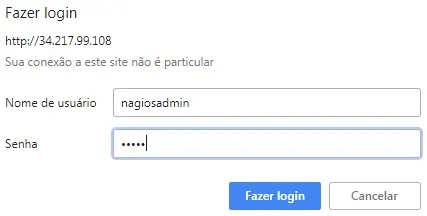
Após um login bem-sucedido, o painel do Nagios será exibido.
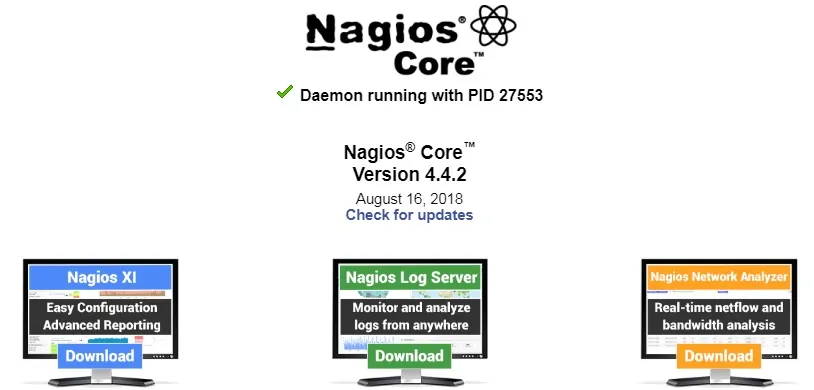
Parabéns, você instalou o sistema Nagios no Ubuntu Linux.
Tutorial - Instalação de Plugins do Nagios no Ubuntu
Em seguida, precisamos instalar os plugins do Nagios.
No console do Linux, use os seguintes comandos para instalar os pacotes necessários.
# apt-get install autoconf libc6 libmcrypt-dev libssl-dev bc
# apt-get install gawk dc snmp libnet-snmp-perl gettext libperl-dev
# apt-get install libpqxx3-dev libdbi-dev libldap2-dev
# apt-get install libmysqlclient-dev smbclient qstat fping
Use os seguintes comandos para baixar os plug-ins do Nagios.
# cd /downloads
# wget https://nagios-plugins.org/download/nagios-plugins-2.2.1.tar.gz
Extraia, compile e instale o pacote de plugins do Nagios.
# tar -zxvf nagios-plugins-2.2.1.tar.gz
# cd nagios-plugins-2.2.1/
# ./configure --enable-perl-modules
# make
# make install
Use o seguinte comando para reiniciar o servidor Nagios:
# service nagios restart
Parabéns, você instalou os plugins do Nagios no Ubuntu Linux.
